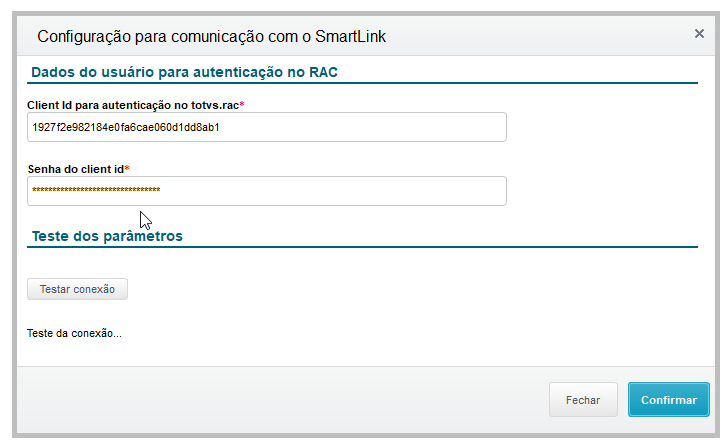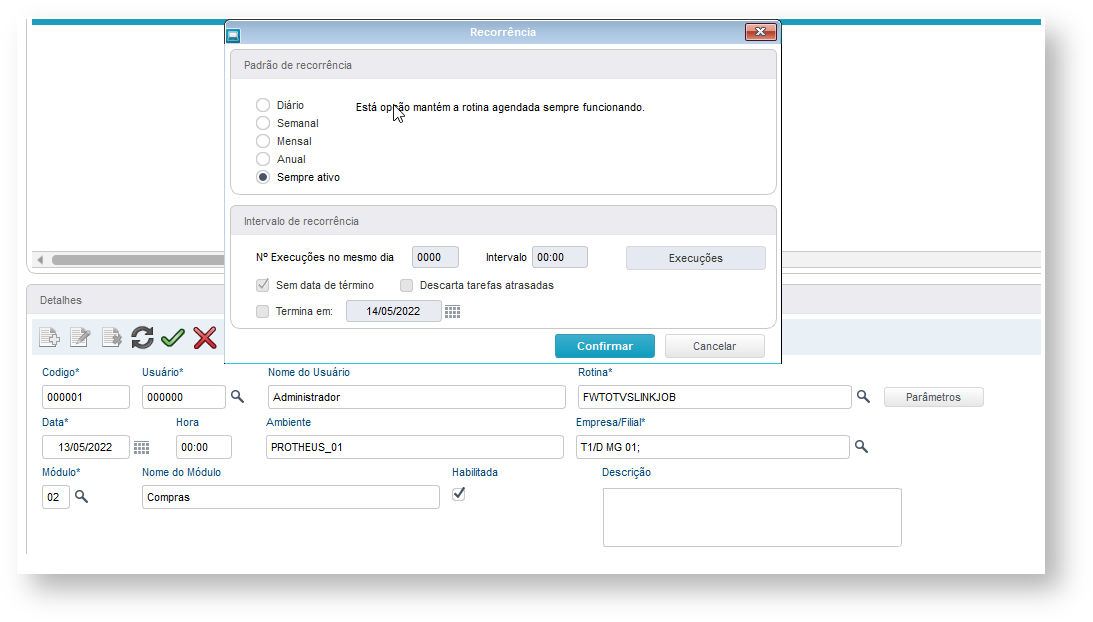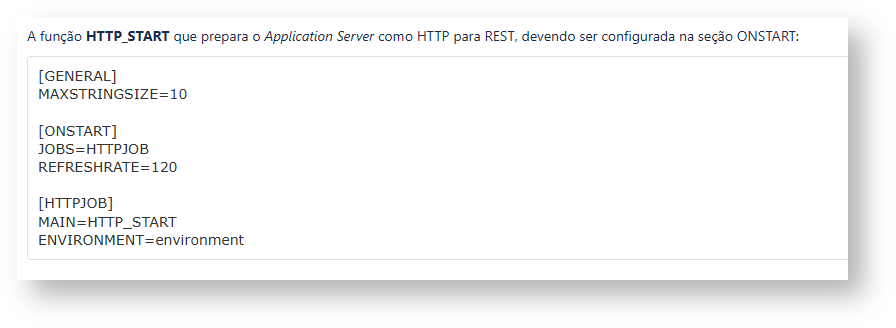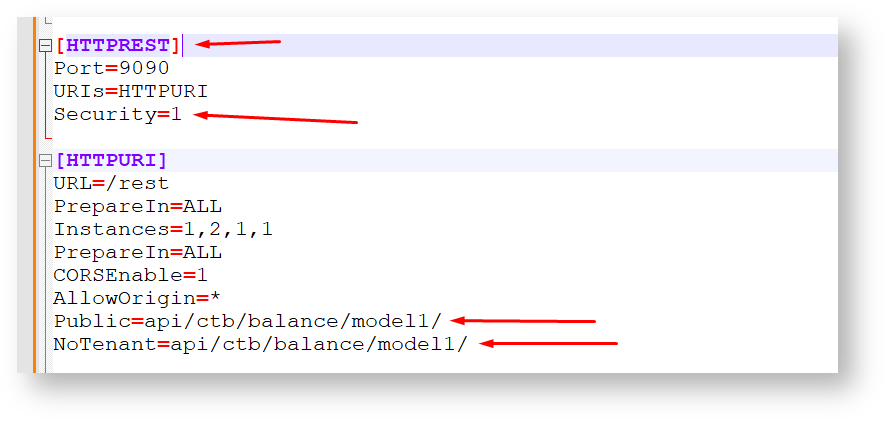Histórico da Página
CONTEÚDO
- Visão Geral
- Configurações
- Exemplo de utilização
- Principais Campos e Parâmetros
- Configuração ambiente Protheus RestDemais Informações
- Tabelas utilizadas
01. VISÃO GERAL
Modelo de dados a ser seguido para Esse documento apresenta os passos necessários para ativação e consumo da API Balancete Modelo1 (CTR040S) via Smartlink .
Configurar o SMARTLINK de acordo com a documentação: Comunicação SmartLink utilizando as credenciais (client_id e client_secret) .
Essa integração prevê a leitura de mensagens enviadas ao SmartLink, através de uma rotina configurada no Schedule do ambiente do cliente. As mensagens serão consumidas pelo ERP, que fará o processamento do Balancete conforme parâmetros solicitados.
A partir dos dados recebidos pelo ERP, haverá a chamada de uma API dentro do próprio ERP, que estará disponível para consumo através das configurações REST citadas abaixo. Após o consumo dessa API, uma mensagem de retorno será enviada ao SmartLink com os dados do Balancete.
Será necessária a atualização do ambiente seguindo a ordem descrita nos tópicos abaixo.
02. CONFIGURAÇÕES
| Expandir | ||
|---|---|---|
| ||
1) Release Protheus a partir da 12.1.2210 2) Aplicação das atualizações CTB, com data superior a 29/05/2024 e conforme release do ambiente. |
| Expandir | ||
|---|---|---|
| ||
Configurar a comunicação com SmartLink, inserindo as credenciais do cliente (clientId e clientSecret) na rotina FwSgdpParm - Comunicação SmartLink |
...
|
...
Para utilizar a rotina de importação automática são necessários as configurações abaixo descritas:
| Expandir | |||||
|---|---|---|---|---|---|
| |||||
|
| Expandir | ||
|---|---|---|
| ||
Este cadastro tem como finalidade configurar os parâmetros bancários utilizados em diversas operações relacionadas a comunicação bancária.
|
| Expandir | ||
|---|---|---|
| ||
01. Gerando uma senha de APP para envio do email.Para a importação de extratos bancários, é necessário gerar uma senha de APP, no caso do G-Mail, primeiro precisamos ativar a verificação em duas etapas: Após a verificação de duas etapas ativada, é necessário adicionar um APP e gerar uma senha: Copie a senha gerada e salve em um lugar seguro. 02. Configurando o serviço de e-mail.Com a senha de app gerada, abra o Protheus no SIGACFG, ambiente, E-mail/Proxy, Configurar. Coloque o servidor de e-mail, o seu e-mail e a senha do APP gerada anteriormente, em servidor de e-mail necessita de autenticação, coloque sim. Na próxima tela, apenas clique em avançar sem alterar nada: Utiliza segurança TLS - SIM Finalize a configuração de E-MAIL: |
...
| title | Configurações de Credenciais para Importação do Extrato via API |
|---|
| Aviso | ||
|---|---|---|
| ||
A operação de extrato por API ainda se encontra em desenvolvimento. |
Bancos disponíveis para operação de extrato por API:
É possível efetuar a importação do extrato bancário por meio da API (Interface de Programação de Aplicações), eliminando a necessidade de um arquivo para tal procedimento.
Para utilizar o serviço de API, é fundamental configurar as credenciais por meio de um layout Pagar nas configurações de contas do NGF (Novo Gestor Financeiro).
...
| Expandir | ||
|---|---|---|
| ||
O sistema irá chamar a api com base nos parâmetros configurados no arquivo appserver.ini conforme modelo abaixo: Para o modelo acima a requisição será direcionada para o endereço : http://localhost:9090/api/ctb/balance/model1 Inserir também a chamada do serviço REST na seção ON START: Observações:
Documentação completa das configurações REST/Server |
03. EXEMPLO DE UTILIZAÇÃO
Abaixo temos o modelo de mensagem enviada ao Smartlink, que ficará disponível para consumo através do Job schedulado no ERP.
O atributo type indica o evento a ser executado no ERP.
O job FWTOTVSLINKJOB identifica uma nova mensagem e faz a chamada à classe PrtBalanRead (CTR040S), responsável pela chamada da API que fará o processamento do Balancete.
- Acesse o menu Comunicação online;
- Selecione a opção Configuração de contas;
- E cadastre um Novo layout.
Também é preciso selecionar entre as opções "API Extrato" — evitando que este layout seja considerado na API para registros de títulos a pagar — ou "Ambos", para que o layout seja incluído tanto na operação de extrato quanto no registro via API dos títulos a pagar.
Após essa etapa de configuração, informe as credenciais de autenticação fornecidas pelo banco, juntamente com o certificado digital correspondente.
Para mais informações sobre este processo acesse Contas a pagar (Comunicação bancária online).
| Informações | ||
|---|---|---|
| ||
Certifique-se de que este serviço esteja ativo para a sua conta bancária. Recomenda-se verificar a disponibilidade diretamente com o seu gerente. |
02. EXEMPLO DE UTILIZAÇÃO
Envio de dados deve ser realizado via SmartLink utilizando o Padrão CloudEvents/Modo Estruturado para envio de mensagens no formato Json de acordo com o modelo a seguir :
| Aviso | ||
|---|---|---|
| ||
| Bloco de código | ||||||
|---|---|---|---|---|---|---|
| ||||||
{
"specversion": "1.0",
"type": "PrtBalanRead",
"tenantId": "d87804f9-xxxx-xxxx-9393-fe9ef0d13c10", /// tenant do cliente
"generatedOn": "2021-06-08T15:18:08.367574Z",
"id": "CODIGO IDENTIFICADOR DA MENSAGEM",
"data": {
"CNPJ":"53113791",
"DATA_INICIAL": "01/01/2023",
"DATA_FINAL": "31/12/2023",
}
} |
...
| Bloco de código | ||||||
|---|---|---|---|---|---|---|
| ||||||
{
"specversion": "1.0",
"time": "2022-10-18T11:04:03-03:00",
"type": "PrtBalanResp",
"tenantId": "d87804f9-xxxx-xxxx-9393-fe9ef0d13c10", /// tenant do cliente
"id": "CODIGO IDENTIFICADOR DA MENSAGEM",
"data": {
"items": [
{
"conta": "CTBXATUC",
"condicao_normal": "2",
"superior": "",
"classe": "2",
"natureza": "01",
"descricao": "REAL",
"saldo_anterior": 0,
"debito": 0,
"credito": 1600.6,
"saldo_atual": 1600.6,
"movimento": 1600.6,
"conta_referencial": "",
"descricao_referencial": ""
}
],
"hasNext": false,
"remainingRecords": 0,
"po_sync_date": "2023-09-29T19:13:15Z"
} } |
...
| Bloco de código | ||||||
|---|---|---|---|---|---|---|
| ||||||
{
"specversion": "1.0",
"time": "2022-10-18T11:04:03-03:00",
"type": "PrtBalanResp",
"tenantId": "d87804f9-xxxx-xxxx-9393-fe9ef0d13c10", /// tenant do cliente
"id": "CODIGO IDENTIFICADOR DA MENSAGEM",
"data": {
"error":"Host not found."
}
} |
OBS: Erro: não foi encontrado servidor Rest, verifique se o serviço Rest foi iniciado.
03. Principais Campos e Parâmetros
Os campos e parâmetros devem ser passados conforme padrão Padrão CloudEvents/Modo Estruturado . O conteúdo da propriedade data:{} deve ser enviado conforme documentação: documentação API balancete modelo1.
04. Configuração do ambiente Protheus Rest
O sistema irá chamar a api com base nos parâmetros configurados no appserver.ini conforme modelo abaixo:
para o modelo acima a requisição será direcionada para o endereço : http://localhost:9090/api/ctb/balance/model1
Observações:
- O sistema irá procurar a tag HTTPREST consultar o parâmetro URIs para encontrar a tag que define o caminho do servidor Rest no caso acima: URL=/rest
- O sistema irá procurar a porta configura na tag HTTPREST para montagem da consulta api.
- Se as tags e parâmetros não existirem ou não estiverem configuradas o retorno para a chamada será de 404 not found pois o sistema não encontrará a api para consulta.
Importante:
Em casos onde o security = 1 a api deverá ser adicionada na lista de exceções conforme modelo abaixo.
...
| Aviso | ||
|---|---|---|
| ||
04. DEMAIS INFORMAÇÕES
Schedule - Como agendar a execução de rotinas
05. TABELAS UTILIZADAS
- CT1- Plano de Contas
- CQ0- Saldo por Conta no Mês
- CQ1- Saldo por Conta no Dia
- CVN - Plano de Contas Referencial
- CVD - Plano de Contas Referenciais
- CTG - Calendário Contábil
...